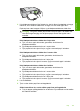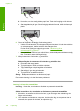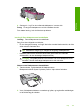User Manual
Table Of Contents
- Indhold
- HP Deskjet F735 All‑in‑One Hjælp
- Oversigt over HP All‑in‑One
- Her finder du yderligere oplysninger
- Hvordan gør jeg?
- Oplysninger om tilslutning
- Ilægning af originaler og papir
- Udskrivning fra computeren
- Udskrivning fra et program
- Valg af HP All‑in‑One som standardprinter
- Ændring af udskriftsindstillinger for det aktuelle job
- Ændring af standardudskriftsindstillinger
- Udskrivningsgenveje
- Udskrivning af specielle udskriftsjob
- Udskrivning af et billede uden ramme
- Udskrivning af fotos på almindeligt papir
- Udskrivning af et foto på fotopapir
- Udskrivning med Maksimum dpi
- Udskrivning på begge sider af papiret
- Udskrivning af et dokument med flere sider som en folder
- Udskrivning af flere sider på et enkelt ark
- Udskrivning af et dokument på flere sider i omvendt rækkefølge
- Spejlvending af et billede til overføringer
- Udskrivning på transparenter
- Udskrivning af en gruppe adresser på etiketter eller konvolutter
- Udskrivning af en plakat
- Udskrivning af en webside
- Annullering af et udskriftsjob
- Genoptag et udskriftsjob
- Brug af kopifunktionerne
- Brug af scanningsfunktionerne
- Vedligeholdelse af HP All‑in‑One
- Rengøring af HP All‑in‑One
- Udskrivning af en selvtestrapport
- Arbejde med blækpatroner
- Håndtering af blækpatroner
- Kontrol af det anslåede blækniveau
- Udskiftning af blækpatroner
- Brug af blækbackup-tilstand
- Opbevaring af blækpatroner
- Justering af blækpatronerne
- Rensning af blækpatroner
- Rensning af blækpatronens kontaktflader
- Rensning af området omkring blækdyserne
- Fjernelse af blæk fra huden og tøjet
- Køb af blækpatroner
- Fejlfinding
- Visning af filen Vigtigt
- Fejlfinding i forbindelse med opsætning
- Papirstop
- Fejlfinding i forbindelse med blækpatroner
- Fejlfinding i forbindelse med udskriftskvaliteten
- Forkerte, unøjagtige eller udløbne farver
- Teksten eller grafikken er ikke helt fyldt ud med blæk
- Der er en vandret forvrænget streg i bunden af siden på en udskrift uden ramme
- Udskrifter har vandrette streger eller linjer
- Udskrifter er blege eller har matte farver
- Udskrifter er slørede eller uskarpe
- Udskrifter er skrå eller skæve
- Blækstreger bag på papiret
- Papir indføres ikke fra papirbakken
- Tekstens kanter er takkede
- Fejlfinding i forbindelse med udskrivning
- Fejlfinding i forbindelse med kopiering
- Fejlfinding i forbindelse med scanning
- Fejl
- HP garanti og support
- Tekniske oplysninger
- Indeks
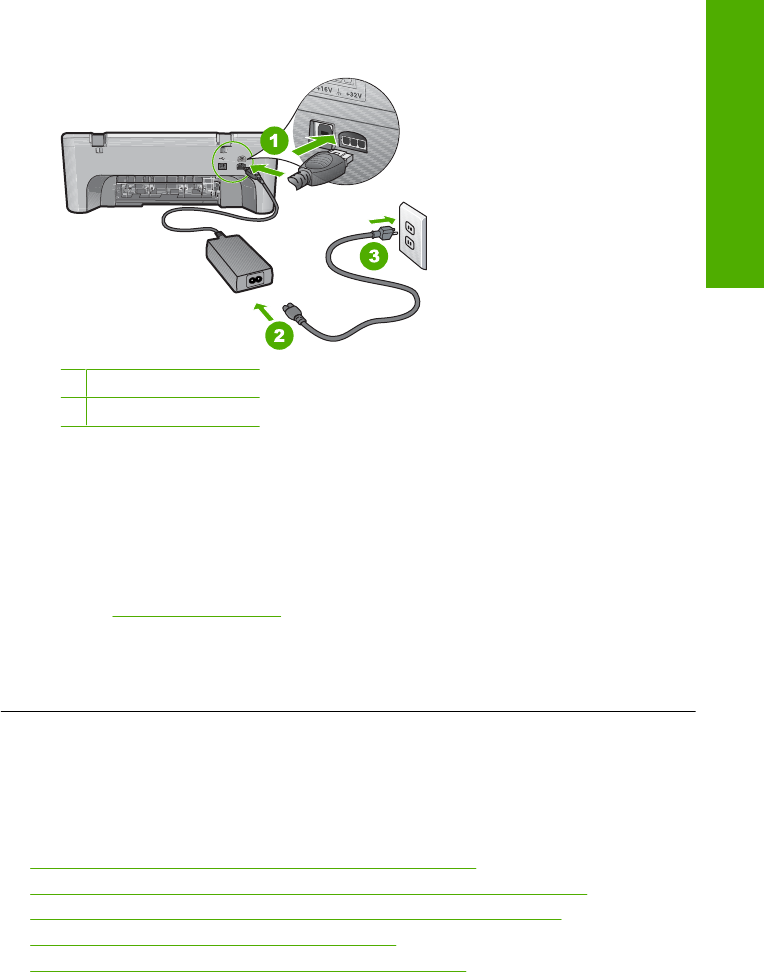
3. Kontroller, at ledningen er korrekt tilsluttet til både enheden og strømadapteren.
4. Sæt netledningen i en stikkontakt.
1 Nettilslutning
2 Netledning og adapter
5. Prøv at udskrive fra computeren
Hvis enheden udskriver, når den er sat direkte i en stikkontakt, og der ikke er
tilsluttet nogen stikdåse eller spændingsbeskyttelse, giver stikdåsen eller
spændingsbeskyttelsen måske ikke tilstrækkelig spænding til enheden.
6. Kontakt HP Support, hvis enheden ikke kan udskrive, og blækpatronholderen
stadig sidder fast.
Gå til:
www.hp.com/support.
Hvis du bliver bedt om det, skal du vælge land/område og derefter klikke på
Kontakt HP for at få oplysninger om, hvordan du ringer til teknisk support.
Årsag: Der er måske ikke nok spænding til produktet.
Kræver justering eller justering mislykkedes
Prøv følgende løsninger for at løse problemet. Løsninger er vist i rækkefølge med den
mest sandsynlige løsning først. Gennemgå løsningerne i rækkefølge, indtil problemet er
løst, hvis den første løsning ikke løser problemet.
•
Løsning 1: Der er lagt en forkert papirtype i papirbakken
•
Løsning 2: Sørg for, at beskyttelsstapen er fjernet fra blækpatronerne
•
Løsning 3: Kontroller, at blækpatronerne er sat helt ned i holderne
•
Løsning 4: Juster nyinstallerede blækpatroner
•
Løsning 5: Blækpatronen eller føleren kan være defekt
Løsning 1: Der er lagt en forkert papirtype i papirbakken
Løsning: Hvis der er lagt farvet papir i papirbakken, når du justerer blækpatronerne,
vil justeringen mislykkes. Læg nyt almindeligt hvidt papir i Letter- eller A4-format i
papirbakken, og prøv derefter at udføre justeringen igen. Hvis justeringen mislykkes
igen, er føleren eller blækpatronen muligvis defekt.
Fejl 193
Fejlfinding